Manual de Utilização da Apple TV 4K
- Damos-lhe as boas-vindas
- Novidades no tvOS 26
-
-
- Fazer streaming de áudio e vídeo na Apple TV 4K
- Usar colunas compatíveis com HomePod ou AirPlay com a Apple TV 4K
- Usar AirPods ou Beats com a Apple TV 4K
- Ligar dispositivos Bluetooth
- Usar o iPhone, iPad ou Apple Watch como comando
- Gerir chamadas recebidas do iPhone
- Usar o iPhone ou iPad como teclado
- Usar o iPhone ou iPad como câmara
- Usar Siri noutros dispositivos para controlar a Apple TV 4K
-
-
- Visão geral da aplicação TV
- Navegar na aplicação TV
- Assinar Apple TV, MLS Season Pass ou um canal
- Começar a ver no ecrã “Início”
- Controlar a reprodução de vídeo
- Pesquisar na aplicação TV
- Ver Apple Originals
- Ver a MLS
- Ver desporto
- Comprar ou alugar filmes e programas de TV
- Ver filmes e programas de TV na biblioteca
- Gerir as recomendações
- Ajustar as definições da aplicação TV
-
- Visão geral da aplicação Música
- Assinar Apple Music
- Começar a ouvir no ecrã “Início”
- Controlar a reprodução de música
- Pesquisar músicas, intérpretes e álbuns
- Descobrir música nova
- Acerca de Apple Music Sing
- Reproduzir música em conjunto com SharePlay
- Ouvir estações de rádio
- Ver videoclipes
- Explorar música na biblioteca
- Ver o que os amigos estão a ouvir
- Gerir as recomendações
- Ajustar as definições da aplicação Música
- Sing
-
- Visão geral da aplicação Fitness
- Estabelecer ligação ao Apple Watch ou iPhone
- Assinar Apple Fitness+
- Começar a treinar no ecrã “Para si”
- Ver detalhes de treino e controlar a reprodução
- Percorrer ou pesquisar treinos
- Guardar treinos para depois
- Combinar treinos com pilhas
- Ver e gerir planos de Fitness+
- Treinar em conjunto com SharePlay
- App Store
- Pesquisar
-
-
- Ajustar as definições do comando à distância
- Libertar espaço de armazenamento
- Alterar as definições de rede Wi-Fi
- Alterar as definições de início de sessão único
- Ajustar definições para perfis e contas
- Ajustar as definições para aplicações específicas
- Ajustar as definições para AirPlay e Apple Home
- Ajustar as definições de Siri
- Ajustar as definições de privacidade
- Copyright e marcas comerciais
Alterar as definições de luz e cor na Apple TV 4K
Pode alterar os parâmetros na Apple TV 4K para diferenciação das cores, sensibilidade à luz e brilho.
Dica: para inverter as cores claras e escuras na Apple TV 4K, consulte Alterar definições de apresentação na Apple TV 4K.
Distinguir sem cor
Esta opção substitui elementos que dependem apenas de cor para transmitir informação.
Vá a Definições
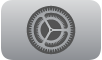 na Apple TV 4K.
na Apple TV 4K.Vá a Acessibilidade > Visualização e, depois, selecione a opção “Diferenciar sem cor” para a ativar.
Ativar os filtros de cor
Esta definição é para utilizadores que são daltónicos ou que têm dificuldade em ler textos num ecrã.
Vá a Definições
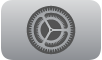 na Apple TV 4K.
na Apple TV 4K.Vá a Acessibilidade > Visualização > Filtros de cor e, depois, selecione a opção “Filtros de cor” para a ativar.
Pode selecionar entre uma variedade de filtros usados para diferenciar as cores.
Ativar a sensibilidade à luz
Esta definição ajusta o nível de escurecimento ou brilho no ecrã.
Vá a Definições
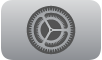 na Apple TV 4K.
na Apple TV 4K.Vá a Acessibilidade > Visualização > Sensibilidade à luz e, depois, selecione a opção “Sensibilidade à luz” para a ativar.
Selecione “Intensidade” e, depois, passe o dedo no clickpad ou na superfície táctil para ajustar a percentagem da intensidade do ecrã.
Ativar a redução do ponto branco
Esta definição ajusta o nível de brilho das cores no ecrã.
Vá a Definições
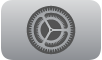 na Apple TV 4K.
na Apple TV 4K.Vá a Acessibilidade > Visualização > Reduzir ponto branco e, depois, selecione a opção “Reduzir ponto branco” para a ativar.
Selecione “Intensidade” e, depois, passe o dedo no clickpad ou na superfície táctil para ajustar a percentagem da intensidade do ponto branco.